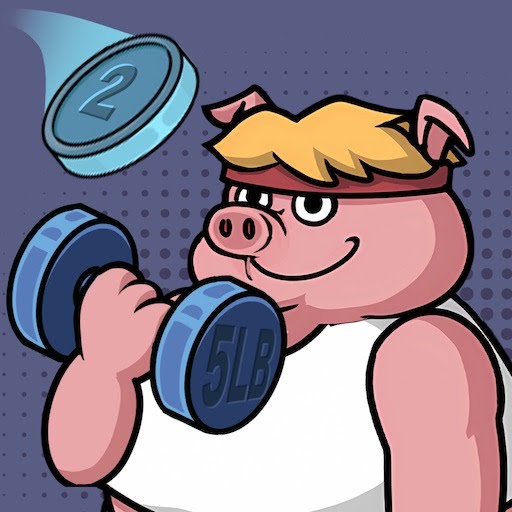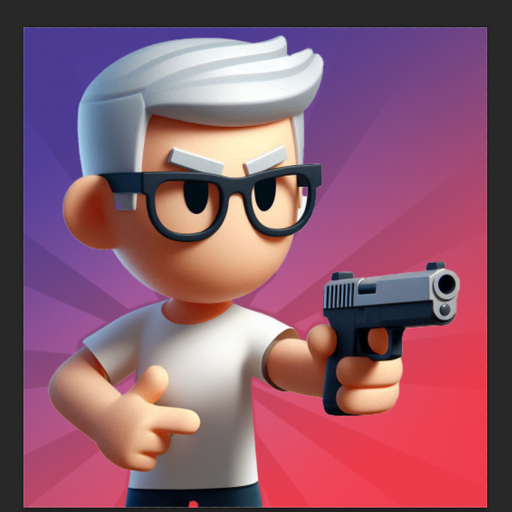Die besten Android -Superhelden -Spiele - aktualisiert!
Diese Anleitung bietet einen optimierten Ansatz zur Verwendung der integrierten Übersetzungsfunktion von Google Chrome. Wenn Sie diese Schritte beherrschen, werden Sprachbarrieren beseitigt und Ihr mehrsprachiges Surferlebnis im Internet verbessert.
Suchen Sie zunächst die Chrome-Menüschaltfläche (normalerweise drei vertikale Punkte) in der oberen rechten Ecke Ihres Browserfensters und klicken Sie darauf.

Als nächstes wählen Sie „Einstellungen“ aus dem Dropdown-Menü. Dadurch wird die Einstellungsseite von Chrome geöffnet.

Verwenden Sie die Suchleiste oben auf der Einstellungsseite. Geben Sie „übersetzen“ oder „Sprache“ ein, um schnell die relevanten Einstellungen zu finden.

Suchen Sie den Abschnitt „Sprachen“ oder „Übersetzung“ und klicken Sie darauf.
Jetzt sehen Sie eine Liste der von Chrome unterstützten Sprachen. Hier können Sie Sprachen hinzufügen, entfernen oder verwalten. Stellen Sie unbedingt sicher, dass die Option „Übersetzung von Seiten anbieten, die nicht in einer von Ihnen gelesenen Sprache verfasst sind“ aktiviert ist. Dadurch wird Chrome aufgefordert, Übersetzungen für Seiten in anderen Sprachen als Ihrer Standardsprache anzubieten.

Wenn diese Einstellungen konfiguriert sind, können Sie Webseiten mühelos übersetzen und nahtloses mehrsprachiges Surfen genießen.
Neueste Artikel


![1xBet [Updated]](https://imgs.yx260.com/uploads/76/1719623227667f5e3be7616.jpg)